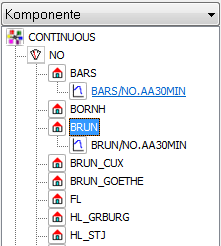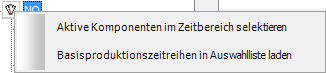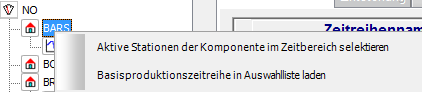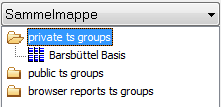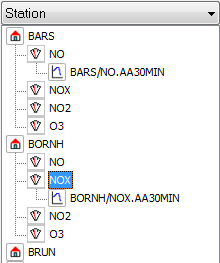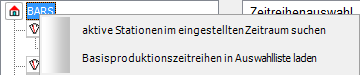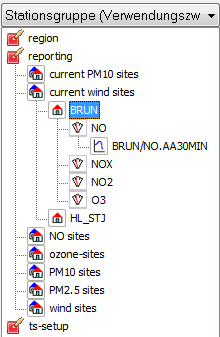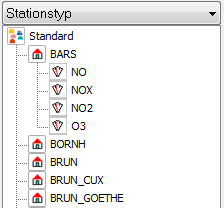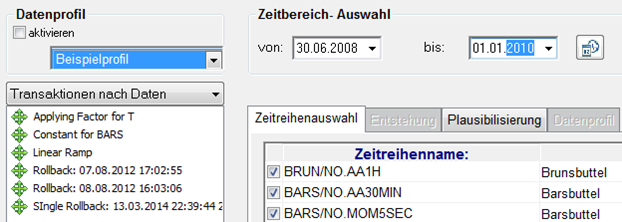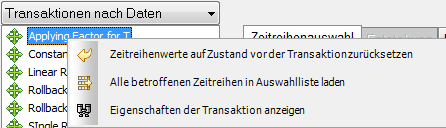|
Einstiegspunkte der Baumansicht |
Scroll
 | |
|
Einstiegspunkt Komponente
Über die Komponenten in alphabetischer Reihenfolge gelangen Sie zu den Stationen, die die vorgewählte Komponente erfassen und von dort aus zu den Zeitreihen. Auch hier besteht über das Kontextmenü wieder die Möglichkeit, zeitgefiltert alle Basisproduktionszeitreihen des Systems dieser Komponenten auszuwählen oder auch nur die Komponenten anzuzeigen, die im gewählten Zeitbereich auch über Daten verfügen.
Klicken Sie hier rechts auf eine Komponente, so finden Sie folgendes Kontextmenü:
▪Option 1 belässt nur Komponenten im Baum, die im gewählten Zeitbereich Daten besitzen.
▪Option 2 wählt alle Basisproduktionszeitreihen der Komponente in die Auswahlliste rechts, die im gewählten Zeitbereich Daten besitzen.
Klicken Sie rechts auf eine Station, erhalten Sie folgendes Kontextmenü:
▪Option 1 belässt nur Stationen unterhalb der Komponente im Baum, die im gewählten Zeitbereich Daten der Komponente besitzen.
▪Option 2 wählt die Basisproduktionszeitreihe der Komponente dieser Station in die Auswahlliste rechts, wenn sie im gewählten Zeitbereich Daten besitzt.
Einstiegspunkt Sammelmappe
Über die Sammelmappen, nach privaten, öffentlichen und Browsergruppen in einer Ordnerstruktur gruppiert, gelangen Sie zu den Sammelmappen und deren Zeitreihen. Filter im Kontextmenü sind hier nicht vorgesehen.
Der Doppelklick auf die Sammelmappe lädt die Zeitreihen der Mappe direkt in die Auswahl rechts.
Beachten Sie zu den Sammelmappen auch das Tutorial Sammelmappen.
Einstiegspunkt Station
Hier gelangen Sie von den Stationen, alphabetisch sortiert, ausgehend über die Komponenten zu den Zeitreihen, die in einer Station gebildet werden. Die zusätzlichen Filter- und Auswahlmöglichkeiten sind oben bereits beschrieben.
Klicken Sie hier rechts auf eine Station, so finden Sie folgendes Kontextmenü:
▪Option 1 belässt nur Stationen im Baum, die im gewählten Zeitbereich Daten besitzen.
▪Option 2 wählt alle Basisproduktionszeitreihen der Station in die Auswahlliste rechts, die im gewählten Zeitbereich Daten besitzen.
Klicken Sie rechts auf die Komponente, erhalten Sie folgendes Kontextmenü:
▪Option 2 belässt nur Komponenten unterhalb der Station im Baum, die im gewählten Zeitbereich Daten der Station besitzen.
▪Option 2 wählt die Basisproduktionszeitreihe der Komponente dieser Station in die Auswahlliste rechts, wenn sie im gewählten Zeitbereich Daten besitzt.
Einstiegspunkt Stationsgruppe (Verwendungszweck)
Über die Stationsgruppen nach Verwendungszwecken gruppiert, gelangen Sie zu den Stationen und deren Zeitreihen. Die Filter auf einer hier ausgewählten Station entsprechen denen des Einstiegspunktes Station.
Einstiegspunkt Stationstyp
Sind in ihrem System mehrere Stationstypen definiert, so dienen diese als Anker für den Baum. Die untergeordnete Struktur entspricht der des Einstiegspunkts Stationen. Filter über das Kontextmenü sind hier nicht vorgesehen.
Einstiegspunkt Transaktionen nach Daten
Dieser Einstiegspunkt zeigt die Transaktionen im Auswahlbaum links zeitlich gefiltert an. Transaktionen, die veränderte Daten im eingestellten Zeitbereich besitzen, sind in der Auswahlliste enthalten. Dieser Einstiegspunkt wird benutzt um Datenänderungen in einem bestimmten Zeitbereich (geänderte Daten aus dem letzten Monat o.ä) zu ermitteln. In der Ebene unter den Transaktionen befinden sich die betroffenen Zeitreihen.
Klicken Sie hier rechts auf eine Transaktion, so finden Sie folgendes Kontextmenü:
▪Option 1 setzt alle betroffenen Zeitreihen in den Datenzustand vor der Ausführung der gewählten Transaktion zurück.
▪Option 2 lädt alle an der Transaktion beteiligten Zeitreihen in die Auswahlliste.
▪Option 3 öffnet die Detailanzeige der Transaktion.
Doppelklicken auf die Transaktion erweitert den Transaktionsbaum um die an der Transaktion beteiligten Zeitreihen.
▪Option 1 setzt die ausgewählte Zeitreihen in den Datenzustand vor der Ausführung der gewählten Transaktion zurück.
Einstiegspunkt Transaktionen nach Ausführung
Dieser Einstiegspunkt zeigt die Transaktionen im Auswahlbaum links gefiltert an. Transaktionen, die im eingestellten Zeitbereich durchgeführt wurden, sind in der Auswahlliste enthalten. Dieser Einstiegspunkt wird benutzt um Datenänderungen in einem bestimmten Bearbeitungszeitraum (durchgeführte Änderungen in der vergangenen Woche o.ä) zu ermitteln. Baumstruktur und Kontextmenüs entsprechen der Beschreibung des vorherigen Kapitels.
Beachten Sie zu den Transaktionen auch das Tutorial Zeitreihen editieren: Transaktionen im Zeitreihen-Browser der Datenerfassungszentrale DMO.